Włącz przekierowanie portów dla TP-LINK TL-WR842N
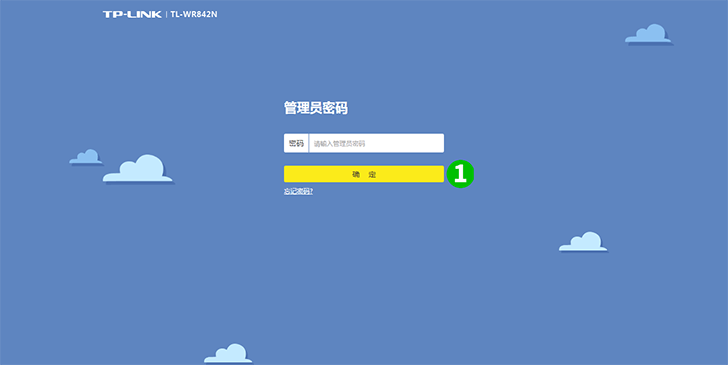
1 Zaloguj się do routera za pomocą nazwy użytkownika i hasła (domyślny adres IP: tplogin.cn)
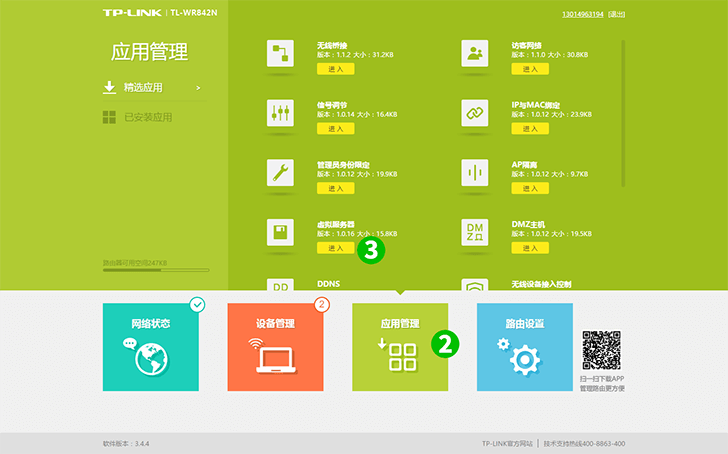
2 Kliknij przycisk „设备管理” (Zarządzanie sprzętem) w menu głównym u dołu
3 Kliknij przycisk „进入” (Enter) pod „虚拟服务器” (Serwer wirtualny)
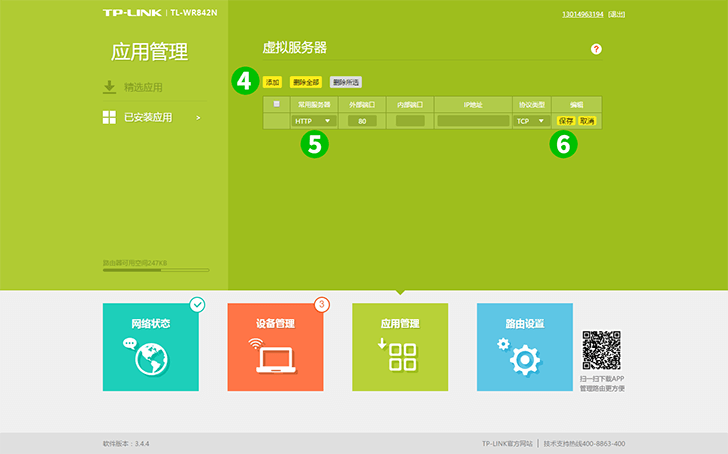
4 Kliknij przycisk „添加” (Dodaj)
5 Wybierz „HTTP” jako „常用服务器” (Common Server) i wprowadź (najlepiej statyczny) adres IP komputera, na którym działa cFos Personal Net w polu „IP地址” (IP地址)
6 Kliknij przycisk „保存” (Zapisz)
Przekierowanie portów jest teraz skonfigurowane dla twojego komputera!
Włącz przekierowanie portów dla TP-LINK TL-WR842N
Instrukcje dotyczące aktywacji przekierowania portów dla TP-Link TL-WR842N